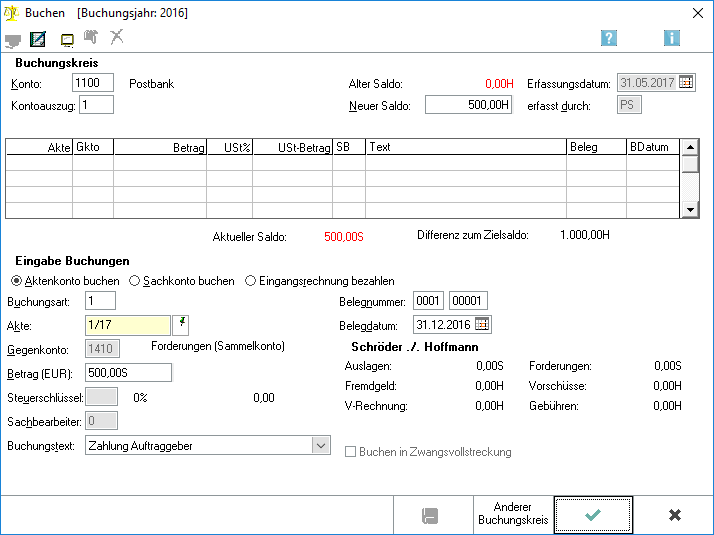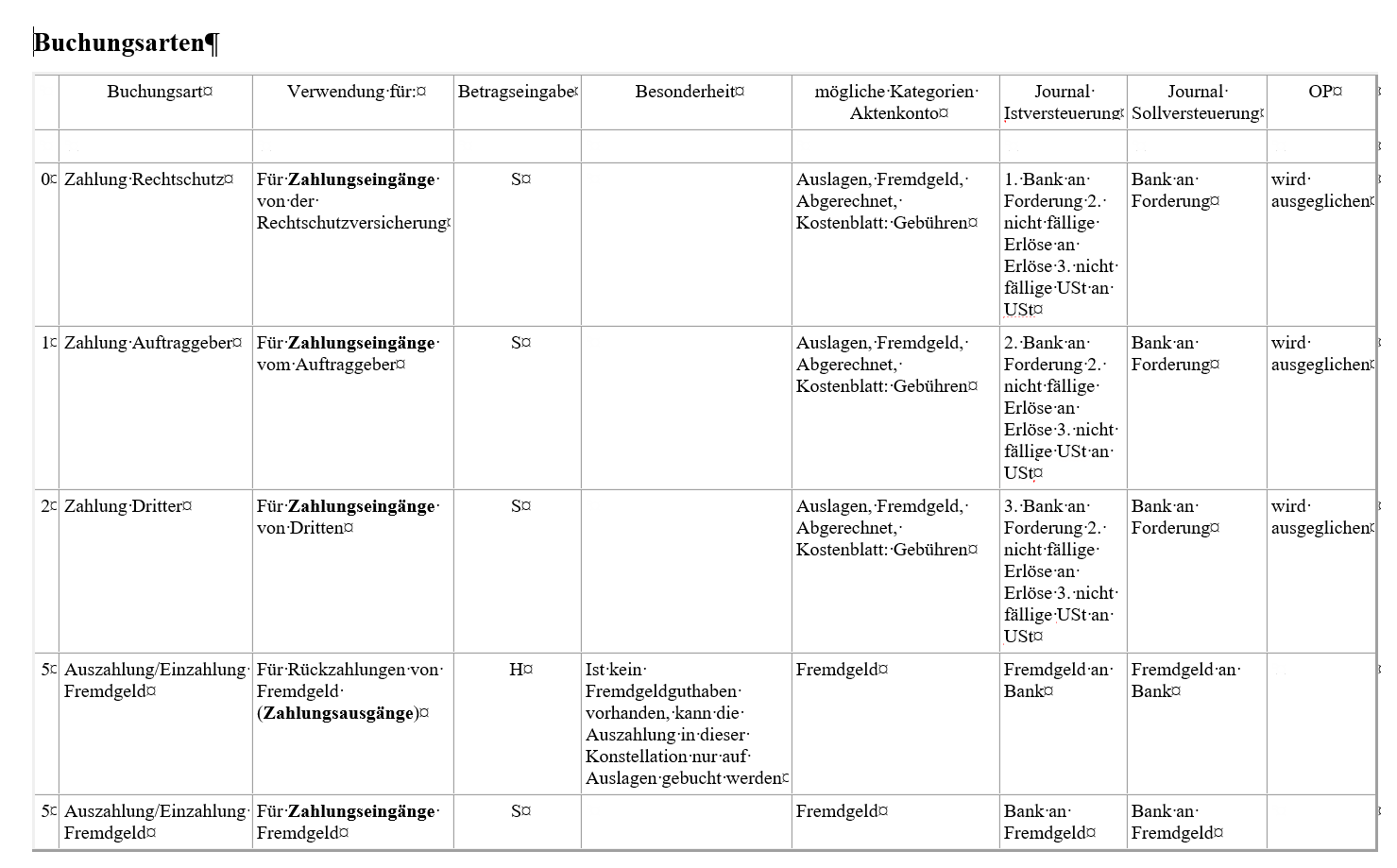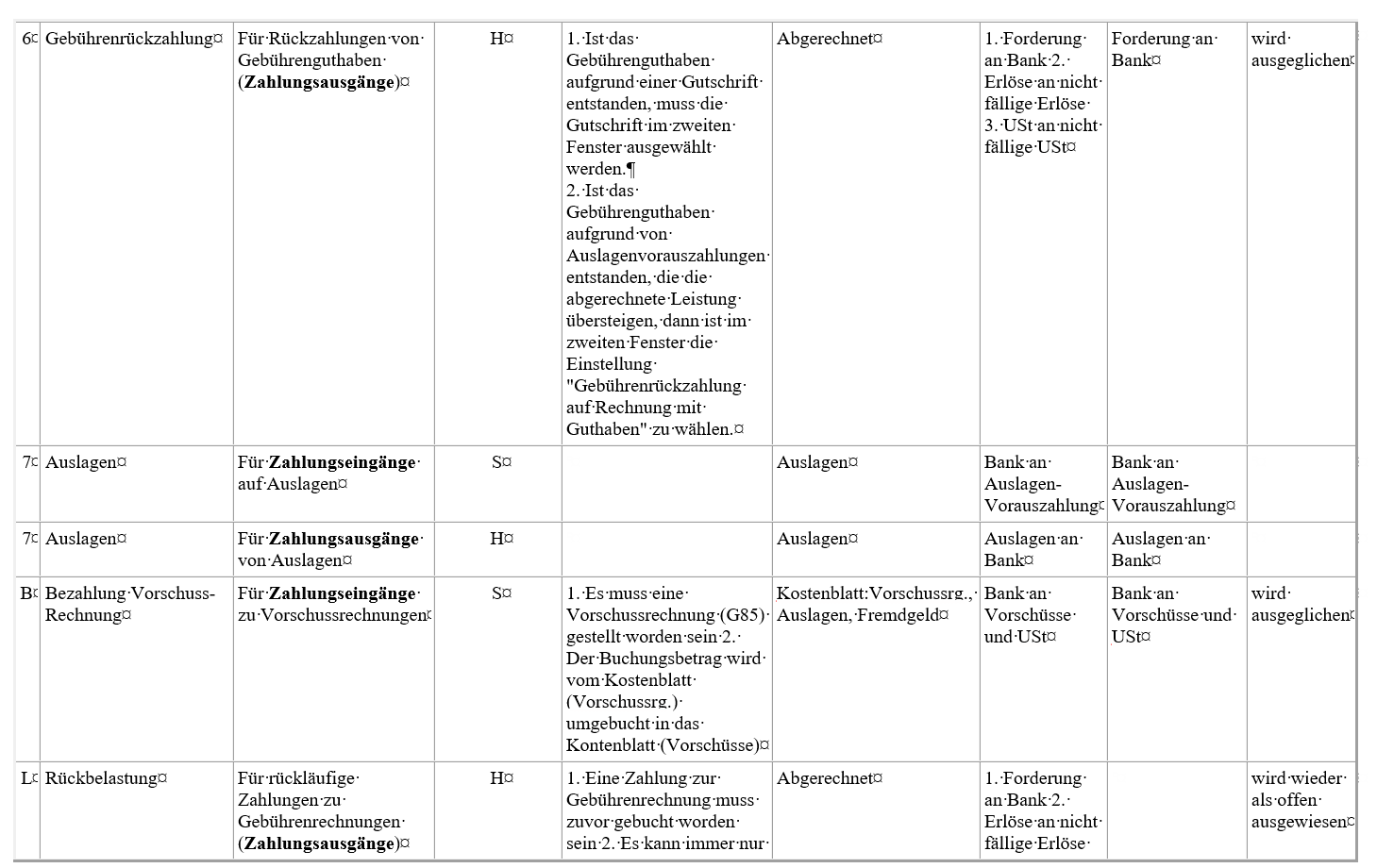Buchen (FIBU II): Unterschied zwischen den Versionen
(→Funktionen in der Toolbar) |
|||
| Zeile 1: | Zeile 1: | ||
| − | [[Hauptseite]] > [[:Category: | + | [[Hauptseite]] > [[:Category:FIBU II|FIBU II]] > [[Buchen (FIBU II)|Buchen]] |
{{Infobox_4 | {{Infobox_4 | ||
| Zeile 5: | Zeile 5: | ||
| Icon = Menüicon_Buchen_FIBUII.png | | Icon = Menüicon_Buchen_FIBUII.png | ||
| Bildunterschrift = | | Bildunterschrift = | ||
| − | | Kategorie = | + | | Kategorie = FIBU II |
| Support = | | Support = | ||
}} | }} | ||
| Zeile 387: | Zeile 387: | ||
| − | [[Category: | + | [[Category:FIBU II]] |
Version vom 16. Juni 2017, 15:22 Uhr
Hauptseite > FIBU II > Buchen
| Buchen (FIBU II) | |||||||
|---|---|---|---|---|---|---|---|
|
|
Inhaltsverzeichnis
- 1 Allgemeines
- 1.1 Konto
- 1.2 Zahlung buchen
- 1.3 Funktionen in der Toolbar
- 1.4 Bearbeiten
- 1.5 Löschen
- 1.5.1 Funktionen im Bearbeitungsbereich
- 1.5.2 Buchungsarten
- 1.5.3 Aktenkonten aufteilen
- 1.5.4 Gegenkonto
- 1.5.5 Betrag
- 1.5.6 Rechnung auswählen
- 1.5.7 Buchungsart L Rückbelastung
- 1.5.8 Buchungsart N Rückzahlung von Kostenblatt
- 1.5.9 Buchungsart Y Honorarauslagen
- 1.5.10 Aktenkonto buchen Steuerschlüssel
- 1.5.11 Aktenkonto buchen Sachbearbeiter
- 1.5.12 Aktenkonto buchen Buchungstext
- 1.5.13 Aktenkonto buchen Belegnummern
- 1.5.14 Aktenkonto buchen Buchen in Zwangsvollstreckung
- 1.5.15 Aktenkonto buchen Funktionen in der Abschlussleiste
Allgemeines
Buchen - Buchungskreiskonto
Als Buchungskreiskonten werden die Sachkonten bezeichnet, auf die sich die Buchungen beziehen, also z. B. Konto 1000/1600 Kasse für den Buchungskreis Kasse. Das entsprechende Konto wird als Buchungskreiskonto aus der Liste ausgewählt und in die Buchenmaske übertragen. Alle nachfolgenden Buchungen werden zu diesem Konto durchgeführt.
Konto
Das Buchungskreiskonto wird eingegeben oder mit ![]() aus der Liste der möglichen Konten aufgerufen.
aus der Liste der möglichen Konten aufgerufen.
Das gewünschte Konto wird ausgewählt, zu dem Buchungen im Stapel erfasst werden sollen. Sollen z. B. die Kontoauszüge der Bank gebucht werden, wird das entsprechende Bankkonto ausgewählt. Alle Konten, die der Kontenfunktion Bank oder Kasse zugeordnet wurden, werden hier als Buchungskreiskonto angeboten.
Die Konten, die für den Kontoimport eingerichtet sind, können gewählt werden.
Als Buchungskreiskonto wird automatisch das der Kontenfunktion Eingangsrechnungen zugeordnete Verbindlichkeitssammelkonto gewählt. Der Buchungskreis wird genutzt, um Eingangsrechnungen kreditorisch zu verbuchen.
Mit dem Buchungskreis Saldovortrag buchen können zum 01.01. des gewählten Buchungsjahres Salden zu Bestandskonten eingebucht werden. Das Buchungskreiskonto ist durch Zuordnung zur Kontenfunktion Saldenvorträge festgelegt.
Mit dem Buchungskreis Anderen Vorgang buchen ist es möglich, direkt zwischen zwei Sachkonten zu buchen ohne dass, wie bei der Umbuchung, ein Zwischenkonto benutzt werden muss.
Der Buchungskreis Differenzen Abgerechnet ausbuchen dient der Ausbuchung von Differenzen, die sich im Bereich Abgerechnet des Aktenkontos ergeben haben. Es kann sich dabei um Salden im Soll als auch im Haben handeln.
Abgerechnete Forderungen können als uneinbringlich mit dem Buchungskreis Forderungen abschreiben ausgebucht werden. Diese Buchungsart setzt einen Sollsaldo im Bereich Abgerechnet voraus.
Noch nicht abgerechnete Auslagen können mit Hilfe des Buchungskreises Auslagen abschreiben als uneinbringlich ausgebucht werden. Diese Buchungsart setzt einen Sollsaldo im Bereich Auslagen voraus.
Dieser Buchungskreis nutzt automatisch das Konto 9999. Dieses muss immer ausgeglichen sein. Eine Umbuchung in mehreren Teilbeträgen ist möglich. Haben sich die Beträge innerhalb der Umbuchung ausgeglichen, wird darauf vom Programm hingewiesen. Wir empfehlen, nach jeder erfassten Umbuchung diese abzuspeichern, es können aber auch mehrere Umbuchungen im Stapel erfasst werden.
Zahlung buchen
Aktenkonto buchen
Mit der Eingabeart Aktenkonto buchen werden aktenbezogene Buchungen erfasst. Die Buchungen werden im Aktenkonto, Journal und sofern Rechnungen angesprochen werden, auch in der Offene Posten-Liste gebucht.
Funktionen in der Toolbar
Bearbeiten
Diese Funktion dient dazu, im Stapel stehende Buchungen zu korrigieren. Diejenige Buchung wird markiert, die korrigiert werden soll und Buchung berichtigen gewählt. Die Buchung wird wieder in die Eingabemaske übertragen, wo die Änderungen durchgeführt werden können.
Löschen
Um eine erfasste Buchung aus dem Stapel zu entfernen, wird die gewünschte Buchung markiert und Buchung löschen gewählt.
Funktionen im Bearbeitungsbereich
Wenn das Buchungskreiskonto ein Bankkonto ist, wird die Auszugsnummer weitergezählt und kann aber überschrieben werden.
Erfassungsdatum und Benutzerkürzel werden angezeigt. Das Benutzerkürzel kann manuell eingegeben werden, wenn noch keines in der Benutzerverwaltung hinterlegt worden ist.
Wenn das Buchungskreiskonto ein Bankkonto ist, wird die Auszugsnummer weitergezählt und kann aber überschrieben werden.
Buchungsstapel: Die bereits erfassten, aber noch nicht gespeicherten Buchungen werden aufgelistet. Die Buchung kann erneut aufgerufen werden, so dass Änderungen dazu vorgenommen werden können.
Durch diese Einstellung werden die nachfolgenden Eingaben ausschließlich zu Aktenkonten vorgenommen. Dabei wird automatisch, da es sich um Zahlungen handelt, gleichzeitig ins Journal und, falls eine Rechnung bebucht wird, auch in die Offene Posten-Liste gebucht.
Mit der Einstellung Sachkonto buchen werden ausschließlich Journalbuchungen vorgenommen. Es können weder Aktenkonten bebucht noch Eingangsrechnungen ausgeglichen werden.
Mit der Einstellung Eingangsrechnung bezahlen werden die gezahlten Eingangsrechnungen, die zuvor per Buchungskreiskonto Eingangsrechnung erfassen verbucht worden sind, ausgeglichen. Nach Bestätigung dieser Einstellung, öffnet sich die Maske Eingangsrechnung bezahlen.
Buchungsarten dienen der Erfassung von Geschäftsvorfällen auf den Aktenkonten.
Um die Buchungsart auszuwählen, geben Sie entweder das entsprechende Kennzeichen ein oder drücken ![]() , um die Auswahl der möglichen Buchungsarten angezeigt zu bekommen.
, um die Auswahl der möglichen Buchungsarten angezeigt zu bekommen.
Buchungsarten
Die Buchungsarten dienen der Erfassung von Geschäftsvorfällen auf den Aktenkonten. Durch Markieren der gewünschten Buchungsart und Bestätigen mit OK wird diese in die Eingabemaske übertragen.
Datei:Buchungsarten Fibu 2 2.png
Akte:
Die Nummer der Akte wird eingegeben, die bebucht werden soll. Um die Aktennummer zu suchen, wird der Name oder Anfangsbuchstabe der Aktenkurzbezeichnung eingegeben.
Mit ![]() kann der Buchungsbetrag auf mehrere Akten aufgeteilt werden.
kann der Buchungsbetrag auf mehrere Akten aufgeteilt werden.
Aktenkonten aufteilen
Datei:Aktenkonten aufteilen.gif
Diese Maske erreichen Sie mit der Taste ![]() im Feld Akte. Der Buchungsbetrag kann mit dieser Funktion auf mehrere Akten aufgeteilt werden, die dieselbe Mandantenadresse enthalten.
Nach Verteilung des Buchungsbetrages auf die einzelnen Akten, werden nacheinander die markierten Akten zum Buchen vorgegeben.
im Feld Akte. Der Buchungsbetrag kann mit dieser Funktion auf mehrere Akten aufgeteilt werden, die dieselbe Mandantenadresse enthalten.
Nach Verteilung des Buchungsbetrages auf die einzelnen Akten, werden nacheinander die markierten Akten zum Buchen vorgegeben.
Geben Sie hier den Buchungsbetrag ein, der auf die verschiedenen Akten aufgeteilt werden soll.
Hier werden die zur eingegebenen Mandantenadresse gefundenen Akten und deren Aktenkurzbezeichnung angezeigt.
Die einzelnen Spalten weisen die Salden der jeweiligen Akten aus.
Hier wird der Gesamtsaldo der einzelnen Akten angezeigt.
Durch Markierung des Betrages wird der zu buchende Betrag vorgeschlagen. Dieser kann durch Überschreiben abgeändert werden.
Hier wird der noch aufzuteilende Betrag angezeigt. Erst wenn dieser Betrag 0,00 beträgt, ist der Buchungsbetrag komplett aufgeteilt worden.
Das Gegenkonto wird, sofern der von der Buchungsart abhängigen Kontenfunktion nur ein Konto zugeordnet wurde, automatisch vorgegeben. Sind der entsprechenden Kontenfunktion mehrere Konten zugeordnet, kann mit die Auswahl der möglichen Konten angezeigt werden oder die entsprechende Kontonummer wird direkt eingetragen.
Die Eingaben werden bestätigt und die Buchung fortgeführt. Dabei werden zu allen gewählten Aktenkonten nacheinander die offenen Rechnungen zum Ausgleich angeboten.
Gegenkonto
Das Gegenkonto wird, sofern der von der Buchungsart abhängigen Kontenfunktion nur ein Konto zugeordnet wurde, automatisch vorgegeben. Sind der entsprechenden Kontenfunktion mehrere Konten zugeordnet, kann mit die Auswahl der möglichen Konten angezeigt werden oder die entsprechende Kontonummer wird direkt eingetragen.
Betrag
Die Eingabe des Buchungsbetrages erfolgt immer mit S oder H. Soll (S) und Haben (H) beziehen sich auf das Buchungskreiskonto. Nach Eingabe des Betrages öffnen sich abhängig von der gewählten Buchungsart weitere Masken:
Rechnung auswählen
Bei den Buchungsarten 0, 1, 2 und B öffnet sich Rechnung auswählen.
Datei:Rechnungen auswaehlen.gif
In dieser Maske werden bei den Buchungsarten 0, 1 und 2 die offenen Gebührenrechnungen, welche im Aktenkonto im Bereich Abgerechnet verzeichnet sind, aufgelistet. Bei der Buchungsart B werden die offenen Vorschussrechnungen, die im Bereich Vorschussrg. des Aktenkontos verzeichnet sind, angezeigt.
Unter Bez wird markiert, auf welche Kategorie und Rechnungsnummer die Zahlung verteilt werden soll. Eine Zahlung kann auf Auslagen, offene Rechnungen der Spalte Abgerechnet, Fremdgeld, Differenzen und Eurodifferenzen verteilt werden.
Der Buchungsbetrag ist derjenige, der in der Buchenmaske unter Betrag eingegeben wurde. Unter noch offen wird der Betrag angezeigt, der noch verteilt werden muss, bevor ein Verlassen dieser Maske möglich ist.
Wird ein Teil der Zahlung dem Fremdgeld zugeordnet, kann über diese Einstellung die Auszahlung dessen bewirkt werden.
Diese Maske öffnet sich, nachdem die Einstellung Fremdgeld auszahlen gewählt wurde. Der gebuchte Fremdgeldbetrag kann hier entweder im Zahlungsverkehr oder in der Dispodatei zur weiteren Verarbeitung gespeichert werden.
Die Nummer der Zahlungs-/Dispodatei wird eingegeben, in die die Auszahlung gespeichert werden soll. Wird in dieses Feld nichts eingetragen, wird der Betrag in die Hauptdatei gespeichert.
Dieser Betrag entspricht dem Saldo der Spalte Fremdgeld des Aktenkontos.
Die zur Adressnummer des Empfängers hinterlegte Bankverbindung wird angezeigt.
Die Angabe des Buchungstextes ist nur bei Übergabe an die Dispodatei möglich.
Die Angabe eines Selektionskennzeichens vereinfacht die Suche nach diesem Eintrag im Zahlungsverkehr oder in der Dispodatei.
Die Eingabe des DCV-Schlüssels ist vorgesehen. Standardmäßig wird der Schlüssel 51000 für Überweisungen vorgeschlagen.
Hier ist die Adressnummer des Auftraggebers einzugeben. Die zur Adressnummer hinterlegte Bankverbindung wird angezeigt.
Bei Auszahlung über die Dispodatei ist hier die Angabe des Datums notwendig, ab dem die Auszahlung veranlasst werden soll.
Bei Wahl dieser Einstellung wird eine Textzwischenzeile in das Kostenblatt des Aktenkontos geschrieben. Die Textzwischenzeile enthält die Information, in welcher Höhe Fremdgeld und an welchem Tag dieses ausgezahlt wurde.
Weiter Maske Rechnung auswählen:
Wird ein Teil des Buchungsbetrages auf eine andere Kategorie als Abgerechnet gebucht, werden die dazugehörenden Felder für Sachkonten und Steuerschlüssel freigeschaltet.
Durch werden die möglichen Sachkonten und Steuerschlüssel zur Eingabe angeboten.
Hierüber ist die Verrechnung mit einem bereits gezahlten Vorschuss und einer Gebührenrechnung möglich. Beispiel: 300,00 € Vorschuss wurden bezahlt, die später gestellte Rechnung beträgt 500,00 €. 200,00 € werden vom Mandanten gezahlt. Wird bei Buchung der Zahlung mit Buchungsart 1 die Einstellung gezahlten Vorschuss einbeziehen ausgewählt, wird automatisch der gezahlte Vorschuss von der Spalte Vorschüsse umgebucht in die Spalte Abgerechnet.
Buchungsart L Rückbelastung
Bei der Buchungsart L öffnet sich Rückbelastung.
Diese Buchungsart ist für die Verbuchung von Rückbelastungen aufgrund z. B. eines ungedeckten Schecks zu verwenden, bei denen ausschließlich die Spalte Abgerechnet belastet wird. Dabei wird auch der offene Posten korrigiert.
Wurden beim vorhergehenden Zahlungseingang Teilbeträge auf andere Spalten des Aktenkontos gebucht, sind diese mit den entsprechenden Buchungsarten zurückzubuchen.
Hier werden alle Zahlungen angezeigt, die zu den angezeigten Rechnungsnummern verbucht wurden.
Buchungsart N Rückzahlung von Kostenblatt
Bei der Buchungsart N öffnet sich Rückzahlung von Kostenblatt.
Datei:Rueckzahlung von Kostenblatt.gif
Wurden Merkposten, die im Bereich Gebühren des Kostenblattes offen standen durch Zahlung ausgeglichen und soll diese Zahlung zurückgebucht werden, ist für diesen Vorgang die Buchungsart N - Rückzahlung Kostenblatt zu wählen.
Die Buchung einer Rückzahlung ist nur dann möglich, wenn zuvor eine Zahlung zu den Gebühren des Kostenblattes gebucht worden ist. Die Möglichkeit besteht nur noch für Alt-Fälle.
Alle im Kostenblatt unter Gebühren aufgeführten Zahlungen werden angezeigt. Durch die Markierung in der Spalte Rück wird bestimmt, welcher Zahlung die Rückzahlung zugeordnet wird. Die mehrfache Verbuchung einer Rückzahlung ist nicht möglich.
Unter dieser Adressnummer wird die Rückzahlung im Rechnungseingangsbuch gespeichert.
Der Buchungsbetrag wurde vollständig verteilt, wenn der noch offene Betrag 0,00 anzeigt. Erst dann kann die Buchung fortgeführt werden.
Buchungsart Y Honorarauslagen
Bei der Buchungsart Y öffnet sich Honorarauslagen.
Die Buchungsart Y - Honorarauslagen wird für verauslagte Kosten verwendet, die zum Vorsteuerabzug berechtigen und dem Mandanten gleichzeitig zugeordnet werden.
Der obere Bereich der Maske beinhaltet die Angaben zur Journalbuchung, die Angaben im unteren Bereich werden im Kostenblatt des gewählten Aktenkontos vermerkt.
Diese Buchungsart wird nur für Kosten genutzt, die nicht als Eingangsrechnung gebucht werden.
Aufwandskonto und Steuerschlüssel werden eingegeben oder die entsprechenden Angaben werden mit ![]() aus der Liste ausgewählt.
aus der Liste ausgewählt.
Aus Buchungsbetrag und Steuerschlüssel wird der Netto- und Vorsteuerbetrag ermittelt und angezeigt.
Der Steuerschlüssel für die Weiterberechnung an den Mandanten wird angegeben. Hierzu wird keine Journalbuchung gespeichert, da die Angaben zum Kostenblatt lediglich Merkposten darstellen.
Erst bei Zahlung der im Kostenblatt vermerkten Gebühr wird eine Journalbuchung erzeugt, bei der sich die Mehrwertsteuer nach dem hier angegebenen Steuerschlüssel berechnet.
Aus weiterzubelastendem Betrag und Steuerschlüssel wird der Steuerbetrag errechnet und angezeigt.
Aus Nettobetrag und Mehrwertsteuerschlüssel wird der weiterzubelastende Betrag errechnet und angezeigt.
Aktenkonto buchen Steuerschlüssel
Die Umsatzsteuer wird bei aktenbezogenen Buchungen immer automatisch gebucht. Eine Eingabe in diesem Feld ist dabei nicht möglich.
Aktenkonto buchen Sachbearbeiter
Der Sachbearbeiter wird ebenfalls bei aktenbezogenen Buchungen automatisch, gemäss dem in der Akte hinterlegten Sachbearbeiter, bei der Buchung berücksichtigt. Eine Eingabe in diesem Feld ist bei aktenbezogenen Buchungen nicht möglich.
Aktenkonto buchen Buchungstext
Der Buchungstext wird entsprechend der Buchungsart vorgeschlagen. Er kann überschrieben werden. Schablonen für Buchungstexte können in der [[1] Verwaltung erzeugt werden.
Aktenkonto buchen Belegnummern
Die Belegnummern werden automatisch vom Programm fortgezählt, können aber überschrieben werden.
Belegnummern
Die Belegnummern sind im Buchhaltungssystem Finanzbuchhaltung II im Grundsatz stets neunstellig, wobei aber Nullen am Anfang nicht angezeigt werden müssen. Die 1. Stelle der Belegnummer kennzeichnet entweder den Buchungskreis (bzw. Buchungskreis-Gruppe) oder den übergebenden Programmbereich:
- 0 das Buchungskreis-Konto ist eine Bank,
- 1 das Buchungskreis-Konto ist eine Kasse,
- 2 das Buchungskreis-Konto ist ein Sammelkonto für Eingangsrechnungen,
- 3 Übernahme der Buchung aus der Dispodatei,
- 4 Übernahme der Buchung aus Gebühren/Kosten,
- 5 Übernahme der Buchung aus der Zwangsvollstreckung,
- 6 Übernahme der Buchung aus Lohn/Gehalt,
- 7 Umbuchen und
- 9 für alle anderen Buchungen.
Wenn die 1. Stelle eine 0 ist, ist die 2.-4. Stelle für die Nummer des Kontoauszuges vorgesehen und die 5.-9. Stelle für die laufende Nummer der Buchung auf dem Kontoauszug (4+5).
Sonst ist die 2.-3. Stelle für die beiden letzten Ziffern der Jahreszahl vorgesehen und die 4.-9. Stelle für die laufende Nummer der Buchung (3+6). Bei der Übernahme aus anderen Programmen wird die laufende Nummer der Buchung teilweise vom übergebenden Programmbereich vergeben.
Belegnummern müssen für ein Sachkonto und ein Buchungsjahr eindeutig sein.
Die Belegnummern für Bank sind nicht eindeutig, jede erste Zahlung auf dem ersten Kontoauszug für jede Bank hat die Belegnummer 000100001.
Die Belegnummern für Kasse sind eindeutig, sie werden für alle Kassen zusammen weitergezählt.
Die Belegnummern werden von der Finanzbuchhaltung II automatisch vergeben. Da von mehreren Arbeitsplätzen gleichzeitig Buchungen eingegeben werden können, Belegnummern aber mit den oben genannten Ausnahmen weder doppelt noch ohne zugehörige Buchung vergeben werden sollen, blieb nur die Lösung, die Belegnummern erst nach der Speicherung der Buchungen zu vergeben. Sie können dann vom Anzeigebereich, in dem vorher die Buchungen im Buchungsstapel angezeigt wurden, auf die Belege übertragen werden; Ausnahme sind die Buchungskreise für die der Kontenfunktion Bank zugeordneten Sachkonten, hier wird die aus der Nummer des Kontoauszugs abgeleitete Belegnummer bereits bei der Erfassung angezeigt und kann überschrieben werden. Die automatische Nummernvergabe gilt auch für die Rechnungsnummern der Eingangsrechnungen. Bei Zugängen im Anlagevermögen ist die automatische Vergabe der Inventarnummern die Vorgabe; Sie können aber bei Zugängen zu einem bestehenden Inventar die Vorgabe überschreiben.
Beim Buchungskreis Umbuchen, bei dem eine Umbuchung in Form mehrerer Buchungen eingegeben wird, erhalten alle Buchungen bis zum Ausgleich zwischen Soll und Haben dieselbe Belegnummer und sind daran als zusammengehörig erkennbar.
Eine Stornobuchung, die mit dem Storno-Assistenten erzeugt wird, erhält die selbe Belegnummer wie die zu stornierende Buchung.
Aktenkonto buchen Buchen in Zwangsvollstreckung
Anhand dieser Einstellung wird gleichzeitig die Buchung im Forderungskonto erfasst. Anhand der Einstellung Voreinstellung Buchen in Forderungskonto ist diese immer gesetzt.
Die Einstellung ist nur dann freigeschaltet, wenn ein Forderungskonto zur Akte existiert und wenn die Buchungsarten 0, 1, 2, 7 und Y verwendet werden.
Hierüber werden die zum Forderungskonto gespeicherten Schuldner angezeigt.
Alle zum Forderungskonto gespeicherten Schuldner werden hier aufgelistet.
Durch Doppelklick auf den jeweiligen Schuldner wird diesem die Zahlung zugeordnet.
Der markierte Schuldner wird als derjenige ausgewählt, dem die Zahlung zugeordnet wird.
Die Anzahl der Schuldern wird angezeigt. Sind mehrere Schuldner hinterlegt, kann die Zahlung einem bestimmten Schuldner zugeordnet werden.
Eventuell existierende Unterkonten werden zur Auswahl bereitgestellt. Wählen Sie das gewünschte Forderungsunterkonto aus, auf welches die Zahlung gebucht werden soll.
Hier wird festgelegt, wie die Zahlung im Forderungskonto verrechnet werden soll.
Die in den Grundeinstellungen der Zwangsvollstreckung gewählte Zahlungsverrechnung ist voreingestellt.
Unter diesem Datum wird die Zahlung in das Forderungskonto gebucht. Das in der Buchung zum Aktenkonto verwendete Datum wird vorgeschlagen. Sie können diesen Programmvorschlag im Muster TTMMJJJJ überschreiben.
Ein Kalender kann aufgerufen werden, in dem das Buchungsdatum gewählt werden kann.
Sie haben die Möglichkeit, die Buchungen mit einem speziellen Buchungstext zu versehen. Hierzu können Sie den Standardtext zbutext.txt für das Forderungskonto mit dem Textbaustein-Editor erweitern.
Die Buchung zum Forderungskonto wird erfasst, ebenso wird die Buchung zum Aktenkonto in den Buchungsstapel gestellt.
Die Buchung zum Forderungskonto wird nicht erfasst. Sie kehren zur Buchungseingabe zurück. Die Einstellung Buchen in Zwangsvollstreckung ist abgewählt.
Aktenkonto buchen Funktionen in der Abschlussleiste
Die im Stapel stehenden Buchungen werden gespeichert. Die Buchungen werden aus dem Stapel entfernt und erhalten automatisch eine Belegnummer.
Ein anderer Buchungskreis kann gewählt werden.
Eine in der Buchungsmaske erfasste Buchung wird in den Stapel gestellt. Die Eingabefelder werden dabei für die Eingabe einer neuen Buchung geleert.
Die Buchungseingabe wird verlassen. Stehen zu diesem Zeitpunkt Buchungen im Stapel, kann über eine Abfrage die Speicherung noch vorgenommen werden oder die Buchungen werden verworfen.